Что такое Ярлык
Что такое Ярлык
Хорошо, если вы единоличный пользователь на своём компьютере. А если вам, как мне, члены семьи милостиво позволяют иногда пользоваться им. Да ещё, чтоб нич-ч-ч-чего не напортить, самое время организовать личное компьютерное пространство. Уголок, так сказать, в цифровых просторах.
Это всё равно, как, например, в огромном дворце заиметь личный шкаф. И всё своё постепенно туда складывать. А на дверь табличку повесить: «Бабушкин шкаф». Тогда никто не посягнёт на его содержимое, не сотрёт нечаянно, да и особой-то надобности ни у кого не будет заглядывать туда.
Как это делается на практике. Быстренько повторяю инструкцию из «Букваря».
1. Заходите в Мой компьютер (левой кнопкой два раза).
2. Заходите на локальный диск D.
3. На пустом месте кликаете правой кнопкой.
4. Создаёте папку.
5. Придумываете ей имя (правой кнопкой и в списке Переименовать см. подробно в «Букваре»).
6. Всё. У вас есть своё личное компьютерное пространство.
7. Теперь всё, что вы напишете, скачаете: фильмы, музыку, ссылки на них, фотографии, рецепты, – будет храниться в этой папке.
8. У меня она называется ЛТ.
9.
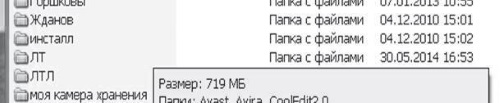
10. А вот одна четвёртая часть её содержимого

Но проделывать каждый раз эти, пусть и не хитрые манипуляции, довольно хлопотно. Поэтому лучше эту папку вытащить на рабочий стол. Но не саму папку, а её ярлык.
Что такое ярлык, и почему его, а не папку
Сейчас расскажу. Ярлы2к (англ. shortcut) – файл, служащий указателем на объект (например, файл, который требуется определённым образом обработать), программу или команду и содержащий дополнительную информацию.
Чаще всего ярлыки создаются на рабочем столе для быстрого запуска программ, находящихся в «неудобных» местах. Это я в Википедии нашла.
Размер файла ярлыка составляет обычно от нескольких десятков до нескольких сотен байт.
Изменение свойств объекта, на который ссылается такая ссылка приводит к изменению её содержимого, а удаление или перемещение объекта (изменение пути к нему в файловой системе) – к её неработоспособности.
Проще говоря, это как пульт у телевизора, который можно переключить, не вставая с дивана. Или, скажем, не держите же вы мешок картошки на кухонном столе, просто знаете, ярлычок в голове держите, что её можно взять в подвале, или погребе, или в холодильнике, или с балкона принести. У кого где она хранится. Как сведения о книге в библиотечном каталоге.
Ярлык просто облегчает доступ к часто используемым данным.
Создаём ярлык.
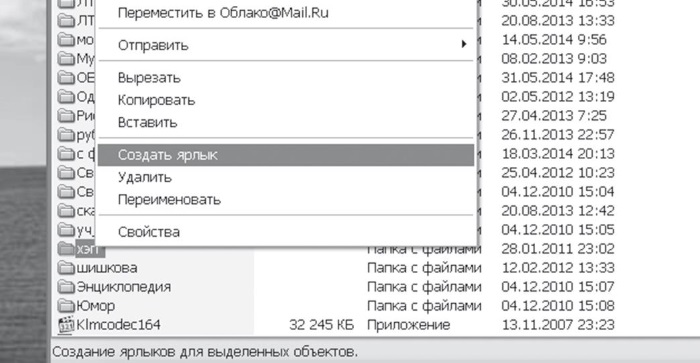
1. В данном случае я взяла папку Хэп (это моя собака).
2. Правой кнопкой кликнула.
3. Выпал список.
4. Левой кликнула по Создать ярлык.
5. Видите, появилась строчка Ярлык для Хэп, отличается от иконки Хэп стрелочкой в левом углу.
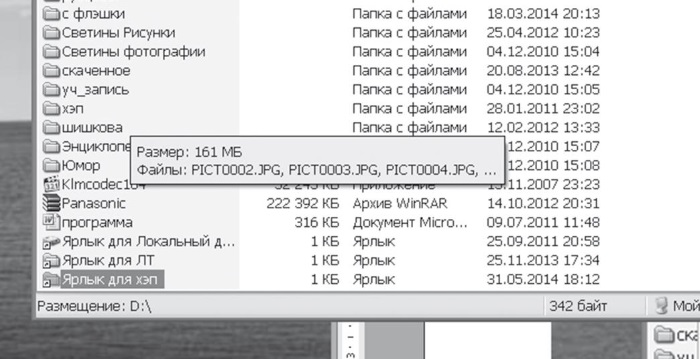
При создании ярлыка, операционная система добавляет к иконке маленькую стрелку в нижний левый угол. Наличие у иконки стрелки означает, что перед нами ярлык Windows.

Маленький нюанс. Очень часто новички думают, что в ярлыке хранятся файлы, например, как фотографии моей собаки в приведённом примере. Или считают, что ярлык это и есть программа.
Анекдот
Приходит студент-программист с утра весь злой.
Его одногруппники спрашивают:
– Ты че такой злой?
– Да программу вчера всю ночь набивал.
– И что, не заработала?
– Да нет, заработала.
– Может, неправильно заработала?
– Да нет, правильно.
– А что тогда?
– Да на backspace уснул…
Со мной случился курьёз. Я нечаянно скопировала ярлык презентации, а не саму презентацию. Стыдища. Пришлось тренинг «на пальцах» проводить. Слава Богу, опыт большой, выкрутилась.
На самом деле, ярлык как закладка в книге, помогает открыть нужную страницу и не более. Если у вас кто-нибудь попросит почитать книгу, вы ведь не дадите просто закладку. Просто пользование им существенно облегчает работу компьютера. А следовательно, каким-то образом влияет на скорость его работы. А вообще-то с ярлыком можно делать все, что угодно: создавать, удалять, переименовывать и т. д.
Более 800 000 книг и аудиокниг! 📚
Получи 2 месяца Литрес Подписки в подарок и наслаждайся неограниченным чтением
ПОЛУЧИТЬ ПОДАРОКДанный текст является ознакомительным фрагментом.
Читайте также
Что это такое
Что это такое Название метода говорит само за себя: его целью являются не позиции в топе, а сам трафик, или поток целевых посетителей. Иначе говоря, не качественный показатель продвижения, а количественный. При запуске SEO — кампании SeoPul прогнозирует посещаемость для
2. Что такое Tor?
2. Что такое Tor? Tor (The Onion Router) — свободное программное обеспечение для реализации второго поколения так называемой "луковой маршрутизации". Это система, позволяющая устанавливать анонимное сетевое соединение, защищённое от прослушивания. Рассматривается как анонимная
1.2. Что такое htb?
1.2. Что такое htb? Hierarchichal Token Bucket — это классовая дисциплина обработки очереди, написанная Мартином Девером (Martin Devera) с упрощенным набором конфигурационных параметров по сравнению с CBQ. Есть много хорошей документации по HTB и ее применению на сайте автора и сайте Стефа Коэна
4.1.1. Что такое X.Оrg
4.1.1. Что такое X.Оrg 4.1.1.1. Немного истории В первых версиях Linux не было графического интерфейса.В апреле 1992 года для Linux была создана система X Window - графическая подсистема Linux.X Window (полное название X Window System) - это не графический интерфейс пользователя, это система,
Новый ярлык
Новый ярлык В Проводнике или Мой компьютер через меню Файл-Создать-Ярлык вы можете получить доступ к дискам компьютера, даже если вы отключили контекстное меню Проводника. Чтобы не допустить появления мастера создания нового ярлыка, удалите или переименуйте раздел:
Как программно создать ярлык?
Как программно создать ярлык? uses ShlObj, ComObj, ActiveX;procedure CreateLink(const PathObj, PathLink, Desc, Param: string);var IObject: IUnknown; SLink: IShellLink; PFile: IPersistFile;begin IObject := CreateComObject(CLSID_ShellLink); SLink := IObject as IShellLink; PFile := IObject as IPersistFile; with SLink do begin SetArguments(PChar(Param)); SetDescription(PChar(Desc)); SetPath(PChar(PathObj)); end; PFile.Save(PWChar(WideString(PathLink)),
Сокрытие приставки "Ярлык для…"
Сокрытие приставки "Ярлык для…" Для того чтобы у создаваемых ярлыков не было приставки "Ярлык для…", измените следующий
Что такое XML?
Что такое XML? За последние несколько десятков лет, прошедших с создания первых электронных устройств, в игру с природой человеком была введена третья сторона — вычислительные машины. Человек постепенно доверил им свою память, переложил на них сложные алгоритмические
Что такое .NET
Что такое .NET Платформа Microsoft .NET - это комплекс программ, устанавливаемый поверх операционной системы и обеспечивающий выполнение программ, написанных специально для .NET. .NET-программы компактны, пользуются единым набором типов данных и библиотек. Компания Microsoft активно
Что такое PDF?
Что такое PDF? PDF — очень распространенный тип документов, предложенный компанией Adobe. В таком виде публикуют инструкции к технике, различные справочные и рекламные материалы, каталоги товаров, электронные версии журналов и книг. Поскольку документы, сохраненные в виде PDF,
19.1. Что такое ICQ
19.1. Что такое ICQ ICQ — один из самых популярных сервисов мгновенного обмена сообщениями. Это своего рода Интернет-пейджер. Аббревиатура ICQ означает «I seek you» («Я ищу тебя»), в России эту программу принято называть «аськой».В общих чертах общение в ICQ выглядит так. Вы
1. Что это такое?
1. Что это такое? Точки восстановления системы — это «моментальные снимки» (snapshots) текущего состояния Windows, позволяющие вернуть систему к более раннему состоянию. Конечно, при таком откате будет потеряна часть настроек, включая список последних документов, списки истории,
Что такое WAP
Что такое WAP Аббревиатура WAP расшифровывается как Wireless Application Protocol – протокол беспроводного доступа. Данный протокол позволяет пользоваться ресурсами Интернета только посредством мобильного телефона, не прибегая к помощи компьютера. По сути, это технический стандарт,